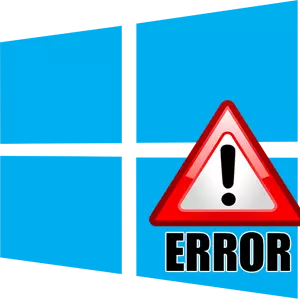
विंडोज 10 के संचालन के दौरान, विभिन्न त्रुटियां हो सकती हैं। उनमें से कई बहुत सारे हैं और उनमें से प्रत्येक का अपना कोड है जिसके लिए इसे समझा जा सकता है कि यह एक गलती के लिए है, जिसके साथ इसकी उपस्थिति जुड़ी हुई है और समस्या को कैसे दूर किया जाए।
विंडोज 10 में कोड 0x80070422 के साथ त्रुटि को ठीक करें
विंडोज 10 में सबसे लगातार और रोचक त्रुटियों में से एक कोड 0x80070422 के साथ एक त्रुटि है। यह सीधे ऑपरेटिंग सिस्टम के इस संस्करण में फ़ायरवॉल के काम से संबंधित है और तब होता है जब आप सॉफ़्टवेयर तक गलत पहुंचने या ओएस सेवाओं को अक्षम करने की कोशिश करते हैं जो फ़ायरवॉल की आवश्यकता होती है।
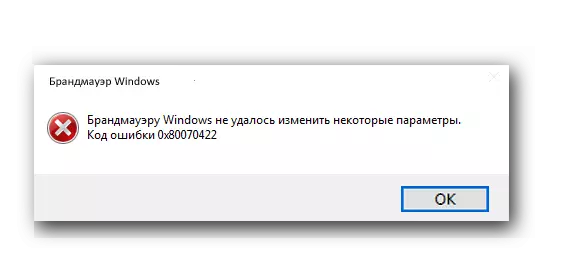
विधि 1: सेवाओं के चलाने के माध्यम से त्रुटि सुधार 0x80070422
- "प्रारंभ करें" तत्व पर, राइट-क्लिक करें (पीसीएम) और "रन" पर क्लिक करें (आप बस "विन + आर" कुंजी संयोजन का उपयोग कर सकते हैं)
- दिखाई देने वाली विंडो में, "Services.msc" कमांड दर्ज करें और ठीक क्लिक करें।
- Windows अद्यतन सूची में Windows अद्यतन केंद्र खोजें, पीसीएम पर क्लिक करें और "गुण" तत्व का चयन करें।
- इसके अलावा, सामान्य टैब पर, "स्टार्टअप प्रकार" फ़ील्ड में, आप "स्वचालित रूप से" पंजीकृत होंगे।
- "लागू करें" पर क्लिक करें और पीसी को पुनरारंभ करें।
- यदि, इस तरह के जोड़ के परिणामस्वरूप, समस्या गायब नहीं हुई है, आइटम 1-2 दोहराएं, और "विंडोज फ़ायरवॉल" ग्राफ़ ढूंढें और सुनिश्चित करें कि प्रारंभ प्रकार "स्वचालित रूप से" मोड पर सेट है।
- सिस्टम को पुनरारंभ करें।

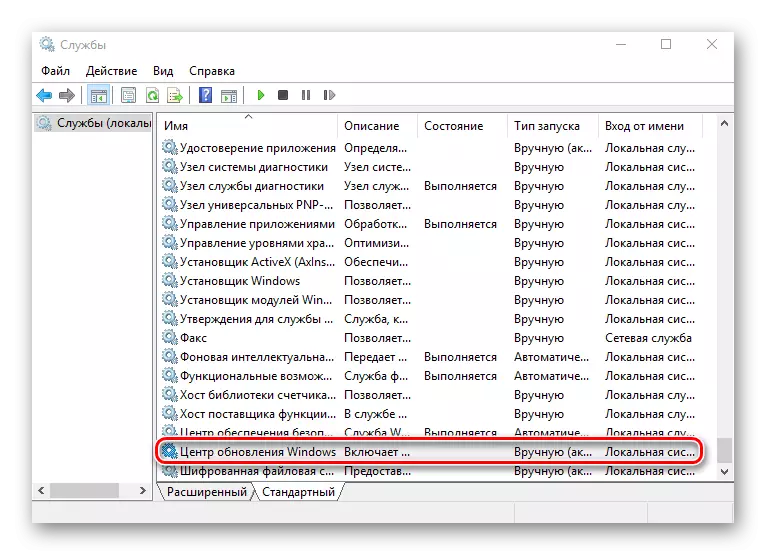
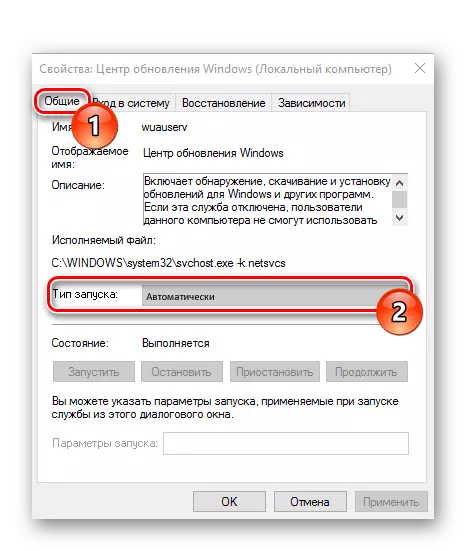
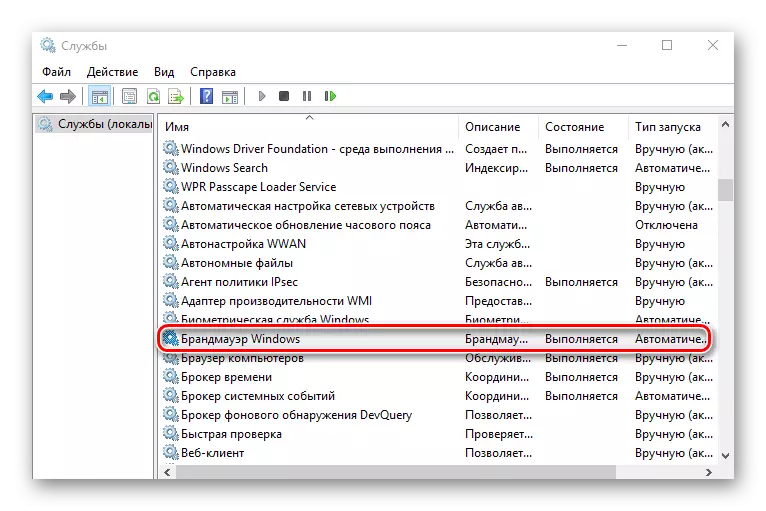
विधि 2: वायरस के लिए पीसी की जांच करके त्रुटि सुधार
पिछली विधि काफी प्रभावी है। लेकिन यदि त्रुटि को ठीक करने के बाद, थोड़ी देर के बाद, यह फिर से प्रकट होना शुरू हुआ, इसकी पुन: घटना का कारण एक दुर्भावनापूर्ण सॉफ़्टवेयर के पीसी पर हो सकता है जो फ़ायरवॉल के काम को अवरुद्ध करता है और ओएस को अपडेट करने की अनुमति नहीं देता है। इस मामले में, विशेष कंप्यूटरों का उपयोग करके व्यक्तिगत कंप्यूटर का व्यापक परीक्षण करना आवश्यक है, जैसे डॉ। वेब क्युरिट, और उसके बाद विधि 1 में वर्णित चरणों को निष्पादित करना आवश्यक है।
वायरस के लिए विंडोज 10 की जांच करने के लिए, इन कार्यों का पालन करें।
- आधिकारिक तौर पर, उपयोगिता डाउनलोड करें और इसे चलाएं।
- लाइसेंस शर्तें लें।
- प्रारंभ चेक बटन पर क्लिक करें।
- सत्यापन प्रक्रिया के पूरा होने पर, संभावित खतरों को दिखाया जाएगा, अगर कोई पता चला होगा। उन्हें हटाने की आवश्यकता होगी।
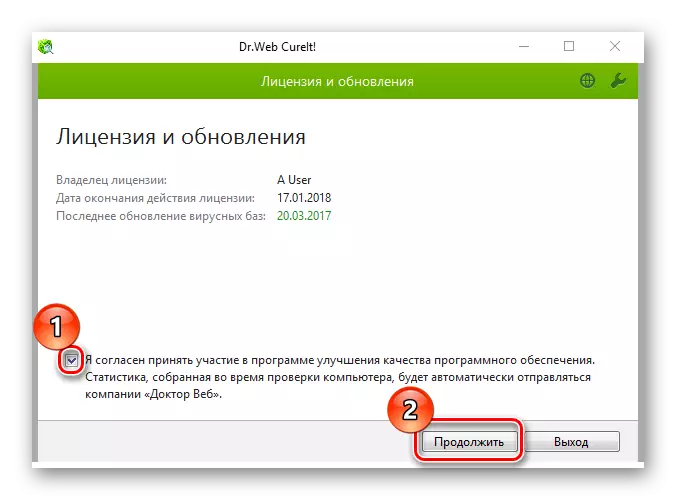
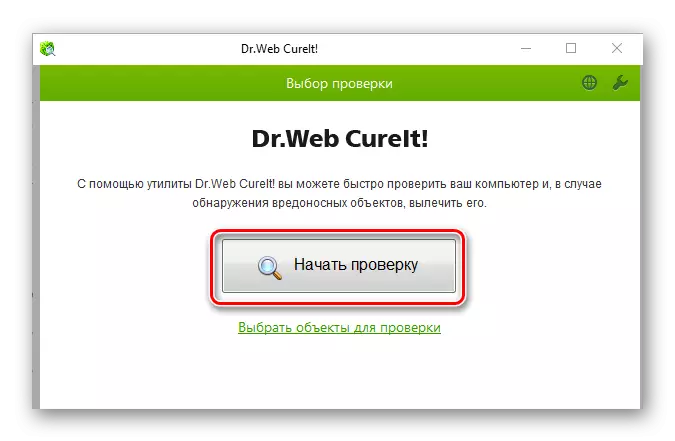
त्रुटि कोड 0x80070422 में कई तथाकथित लक्षण हैं, जिनमें से कुछ विंडोज़ अवरुद्ध कर रहे हैं, प्रदर्शन में गिरावट, प्रोग्राम इंस्टॉल करते समय त्रुटियां और सिस्टम को अपडेट करें। इसके आधार पर, आपको सिस्टम की चेतावनियों को अनदेखा करने और समय पर सभी त्रुटियों को सही करने की आवश्यकता नहीं है।
